Wie man Lichter in 4 Schritten animiert
Ein schneller Leitfaden zu Beleuchtungsanimationen, die Ihre Szene erhellen werden
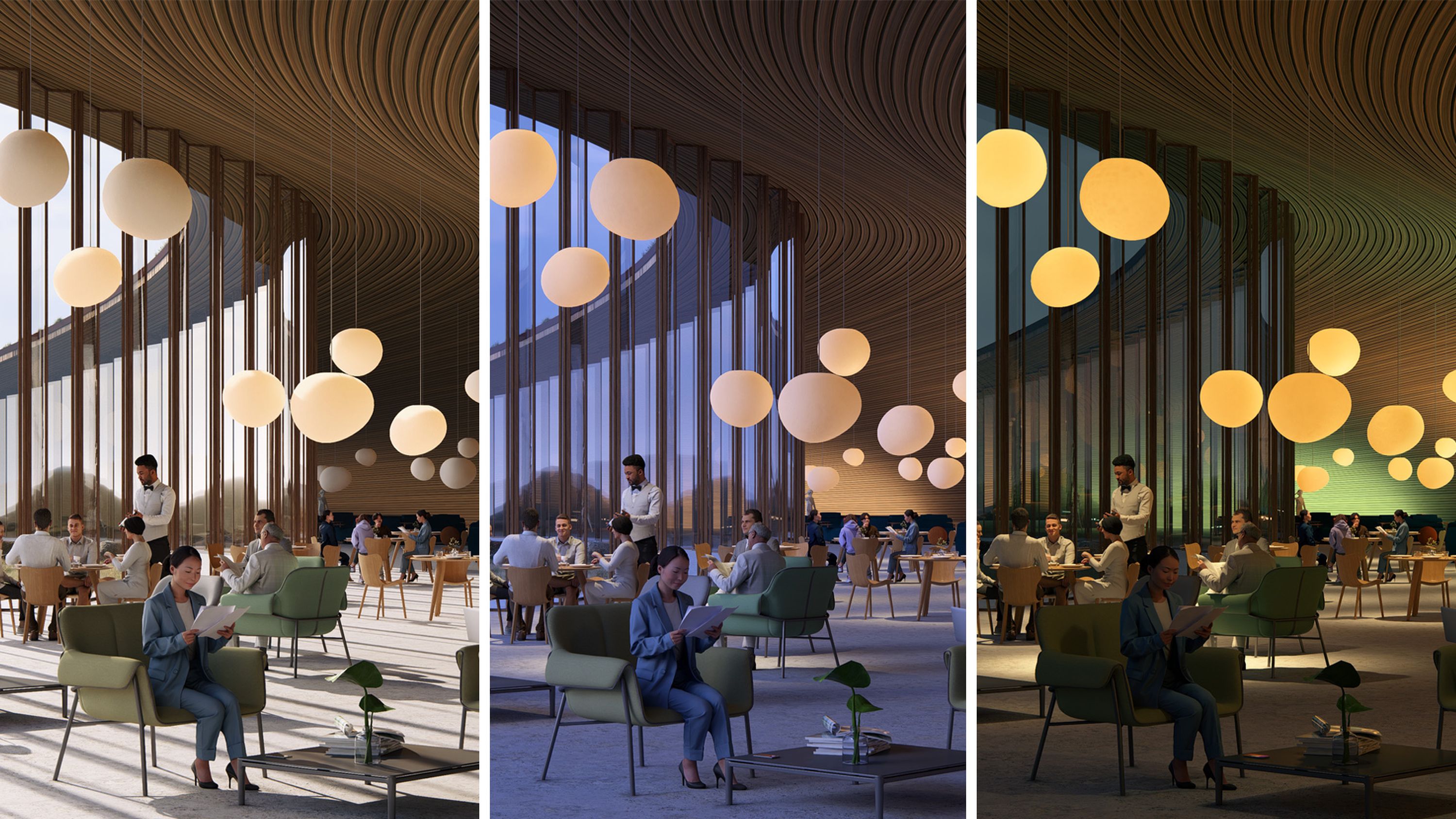
Beleuchtung, die eine Geschichte erzählt
Dynamische Beleuchtung kann jeden Raum verwandeln, indem sie die Stimmung setzt und die Atmosphäre verstärkt.
Animierte Sequenzen – wie Lichter, die sich einschalten oder die Farbe wechseln – rufen nicht nur spezifische Emotionen beim Betrachter hervor, sondern dienen auch als äußerst effektive Erzählwerkzeuge. Während gedämpftes, warmes Licht eine gemütliche Atmosphäre schafft, impliziert helles, kühl getöntes Licht oft eine moderne Ästhetik.
Wir haben einen kurzen Film erstellt, der animierte Lichter zeigt, die das Potenzial des Designs auf eine fesselnde und einprägsame Weise demonstrieren. Falls Sie sich gefragt haben, wie es gemacht wurde, haben wir die Schritte für Sie zusammengestellt – und es dauert überhaupt nicht lange.
Nahtlose Integration
Bevor wir mit den Schritten beginnen, müssen Sie sicherstellen, dass Ihre Beleuchtung vollständig eingerichtet ist. Dank der Importfunktion für Lichter von Lumion könnte dies nicht einfacher sein—richten Sie Ihre Lichter in Ihrer CAD-Software ein und importieren Sie sie dann einfach zusammen mit Ihrem Modell in Lumion. Sie bleiben mit Ihrem Modell verknüpft und erscheinen in Ihrer Szene genau an den Stellen, die Sie in CAD ausgewählt haben.
Benötigen Sie Hilfe? Schauen Sie sich diesen Leitfaden zum Importieren von Lichtern an. Alles in Ordnung? Lassen Sie uns in die Schritte eintauchen.
Schritt 1
Rahmen Sie Ihre Bewegung ein
Gehen Sie in den Filmmodus und definieren Sie Ihre Kamerabewegung mit Kamerapositionen.
Schritt 2
Wählen Sie Ihre Farbe
Öffnen Sie +FX und wählen Sie Lichtfarben animieren. Passen Sie die Schieberegler für Ihre gewünschten Farben an und erstellen Sie dann Kamerapositionen für jede. Wiederholen Sie den Vorgang, indem Sie die Schieberegler jedes Mal anpassen.
Schritt 3
Kamerapositionen entwerfen
Gehen Sie zurück zu den Effekten und wählen Sie Animiertes Phasing. Entwerfen Sie Kamerapositionen, um Ihre Lichter zu animieren, indem Sie den Stagger-Schieberegler verwenden, um sie zu unterschiedlichen Zeiten einzuschalten.
Schritt 4
Wiedergabe
Vorschau Ihrer Animation und sehen Sie, wie Ihre Lichter nacheinander lebendig werden! Wenn Sie damit zufrieden sind, ist es Zeit, Ihre Szene zu rendern.
Bringen Sie Ihre Video-Renderings auf die nächste Stufe
Möchten Sie andere Objekte animieren? Was ist mit ganzen Szenen?
Die fortschrittlichen Animationstools von Lumion machen es einfach, Ihren Entwurf klar und eindrucksvoll zu präsentieren. Tauchen Sie tiefer ein mit dieser Sammlung von Animationsanleitungen.

Phasenanimationen in 3 Schritten
Dieser dynamische Effekt ermöglicht es Ihnen, die Entwicklung Ihres Projekts in einfachen, fesselnden Animationen zu zeigen. Entdecken Sie, wie Sie mit diesem einfachen Tutorial fließende Phasenanimationen zusammenstellen können.
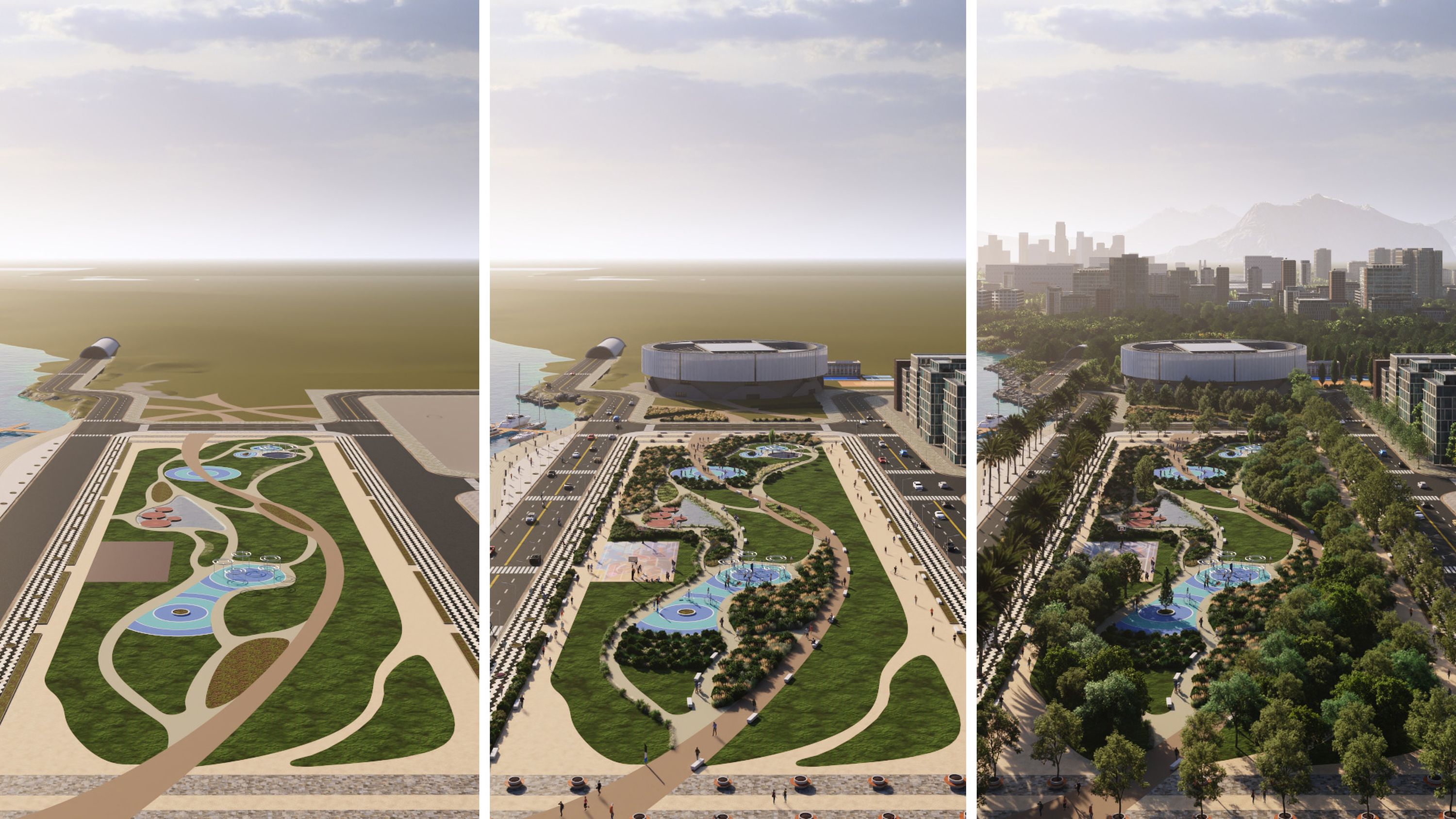
Ebenen-Animationen in 7 Schritten
Enthüllen Sie jeden Teil Ihres Entwurfs Schritt für Schritt, um zu zeigen, wie verschiedene Elemente zusammenkommen. Es ist eine effektive Methode, um jedem architektonischen Rendering Tiefe zu verleihen. Sehen Sie in diesem kurzen Leitfaden, wie es funktioniert.
Setzen Sie Ihre Ideen in Bewegung
Es ist an der Zeit, Ihre neuen Fähigkeiten in die Praxis umzusetzen! Wenn Sie noch kein Lumion-Abonnement haben, probieren Sie die Software kostenlos aus und beginnen Sie noch heute mit dem Entwerfen.


